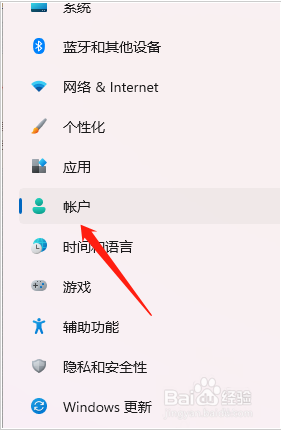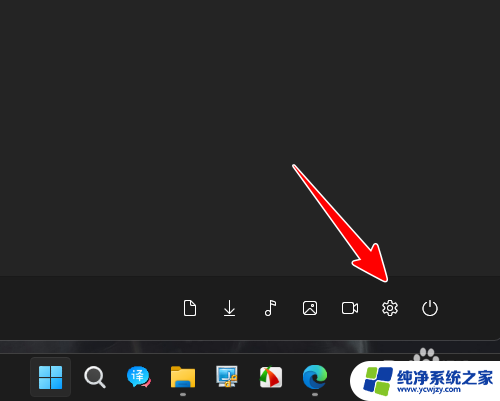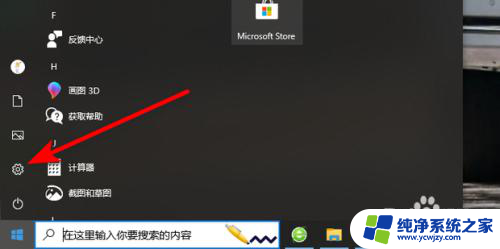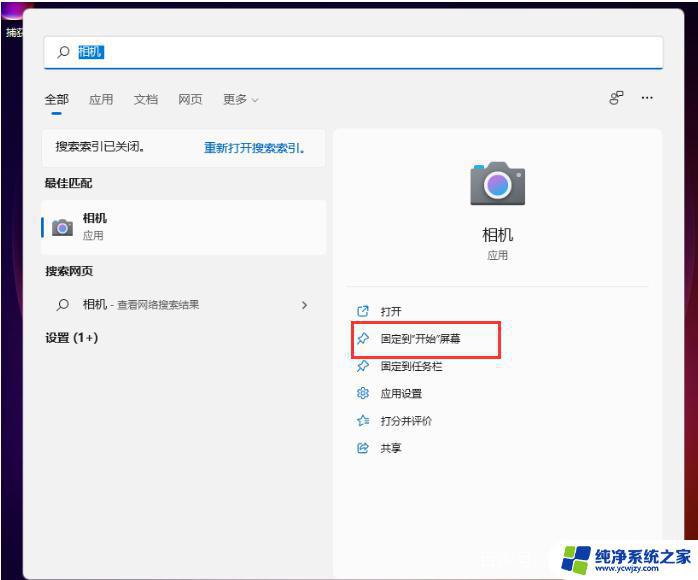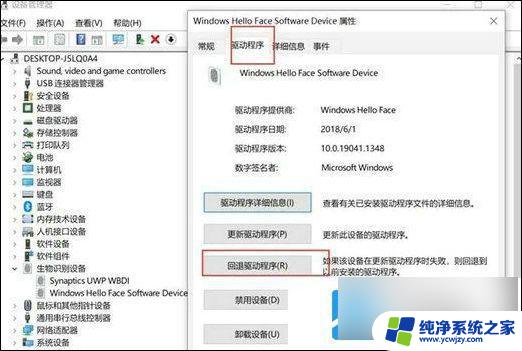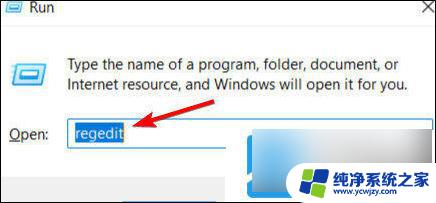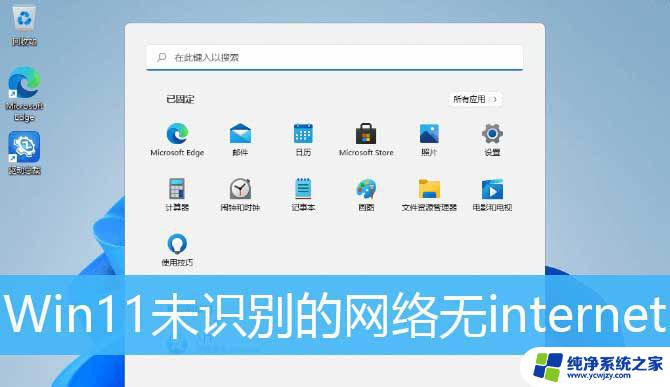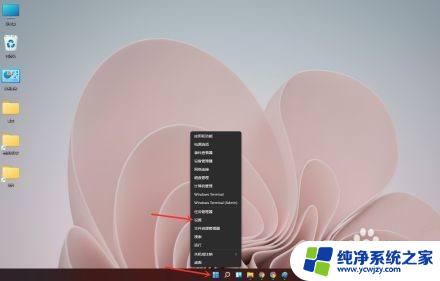win11怎么设置人脸解锁 Win11开启人脸识别解锁详细教程
更新时间:2024-02-21 16:47:38作者:xiaoliu
Win11作为微软最新发布的操作系统,在安全性方面做出了巨大的改进和创新,其中最值得一提的就是人脸解锁功能,通过面部识别技术实现了更加便捷和安全的解锁方式。如何在Win11上设置人脸解锁呢?接下来我们将为大家详细介绍Win11开启人脸识别解锁的具体步骤和注意事项。让我们一起来了解吧!
具体步骤
1、进入windows设置,点击账户。
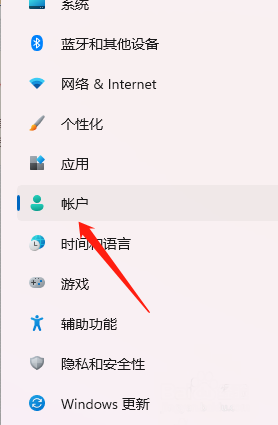
2、进入账户设置,点击登录选项。
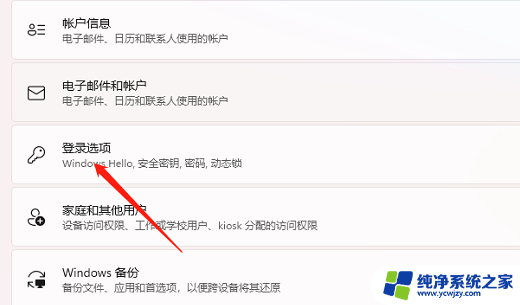
3、进入登录选项,点击面部识别即可。
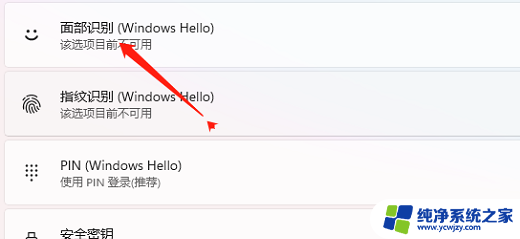
4、之后按照提示将你的面部信息录入即可。
按照上面的步骤操作完,我们就给Win11开启好人脸识别功能了。大家都学会了吗?
以上就是Win11如何设置人脸解锁的全部内容,如果遇到这种情况,你可以按照以上步骤解决问题,非常简单快速。